Word删除页眉横线的四种方法
作者:Rae来源:部落窝教育发布时间:2021-10-28 13:26:56点击:23967
编按:
本文主要为大家介绍了四种Word页眉横线删除技巧,简单又实用。
大家在使用Word编辑页眉的时候,会不会遇到这样的问题:页眉上突然多出一条横线,无论怎么删也无法删除。
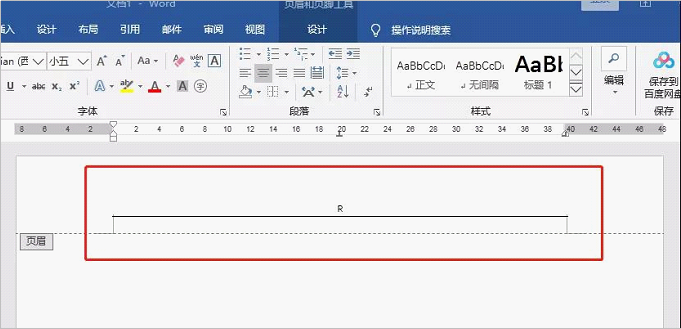
那么,就这个问题,今天小编给大家分享四种解决方法。
一、快捷键删除
双击页眉处,按【Ctrl+Shift+N】快捷键,即可将页眉横线删除。
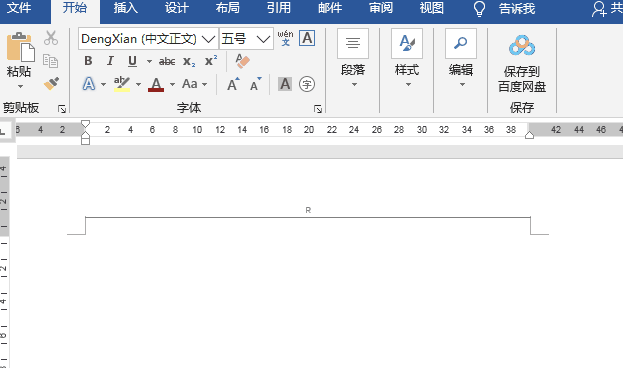
二、清除格式
双击页眉处,点击【开始】-【清除所有格式】,这样横线就被删除啦!
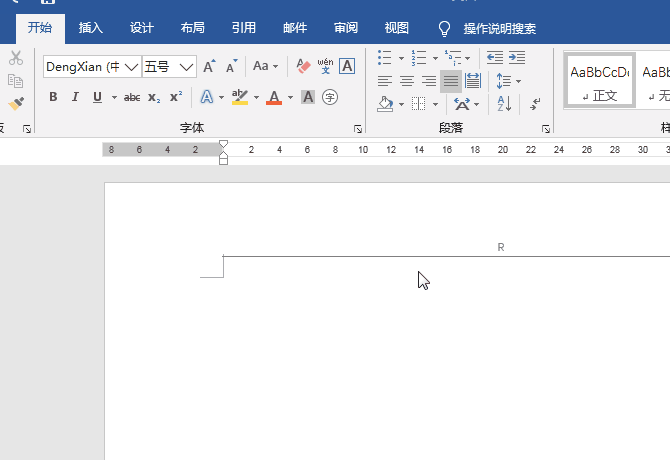
三、去除下边框
双击页眉处,选中页眉上的全部内容。
点击【开始】-【段落】-【边框】-【边框和底纹】,在弹出的【边框和底纹】对话框中把边框底边取消,点击【确定】即可。
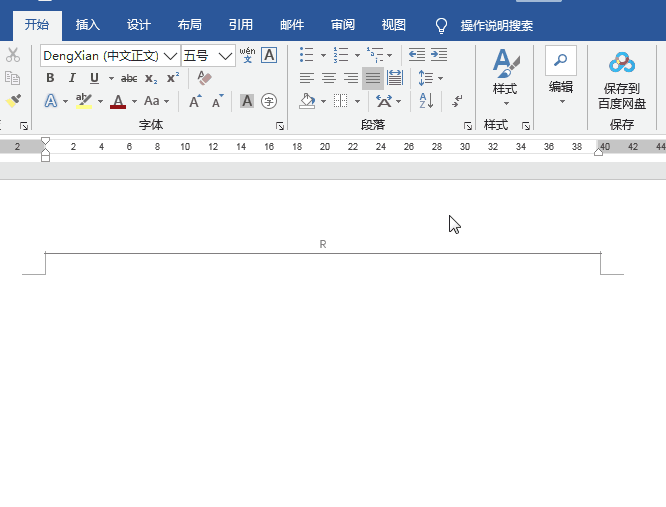
四、“样式”去横线
最后一种方法,可以说是一劳永逸了~
1.双击页眉处,可以清楚的看到文字下面有一条横线。

2.点击【开始】-【样式】-【应用样式】。
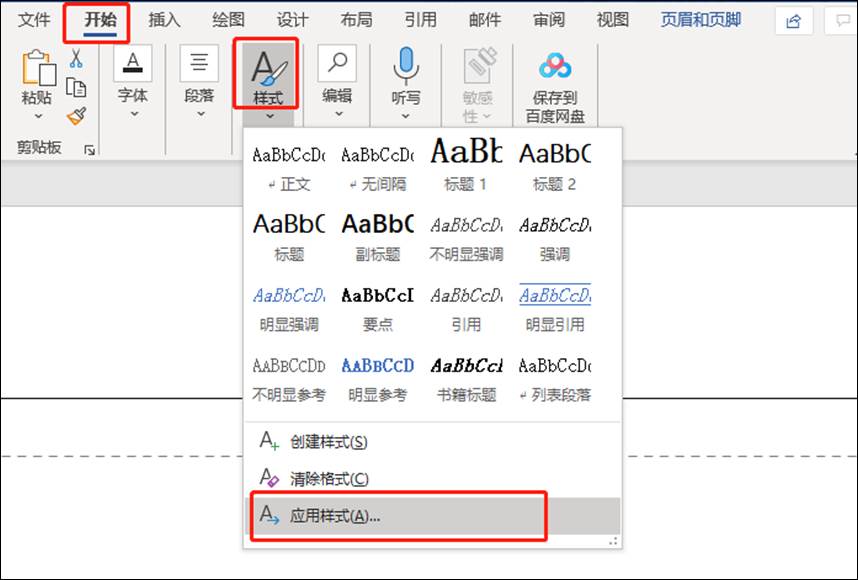
3.在弹出的【应用样式】中点击【修改】。
![]()
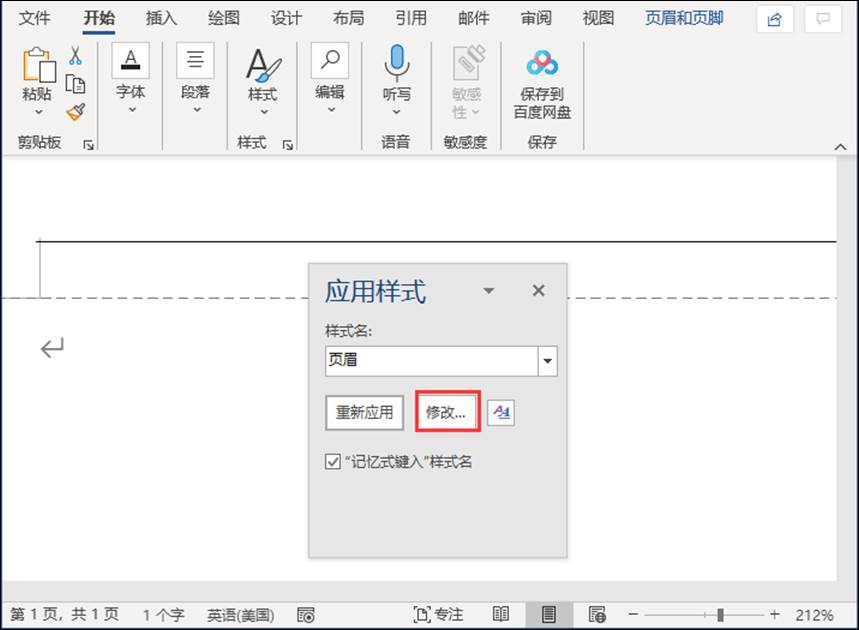
4.在弹出的【修改样式】窗口中选择【格式】下拉菜单中的【边框】。

![]()
5.在弹出的【边框和底纹】对话框中把边框底边取消,点击【确定】。
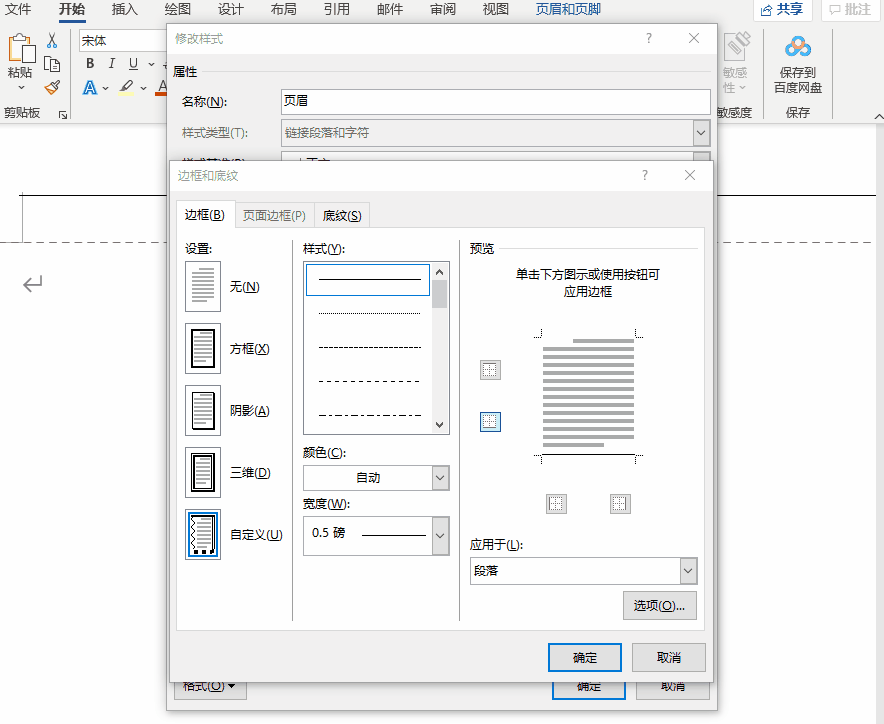
6.在【修改样式】窗口中勾选【基于该模板的新文档】,点击【确定】横线就消失了。最后关闭【应用样式】窗口即可。
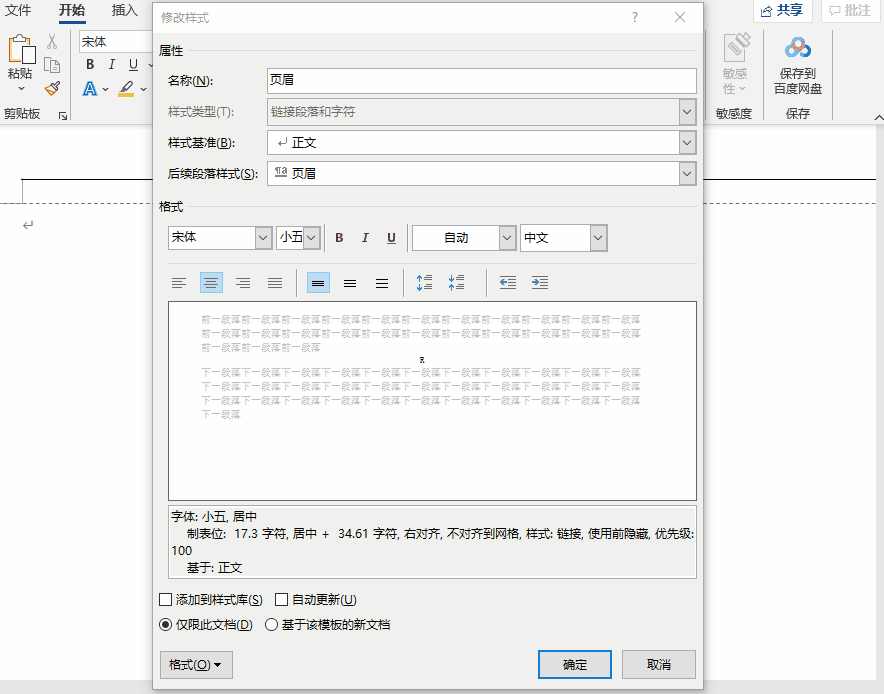
修改了Word中页眉默认样式,以后都不会有页眉横线出现了。
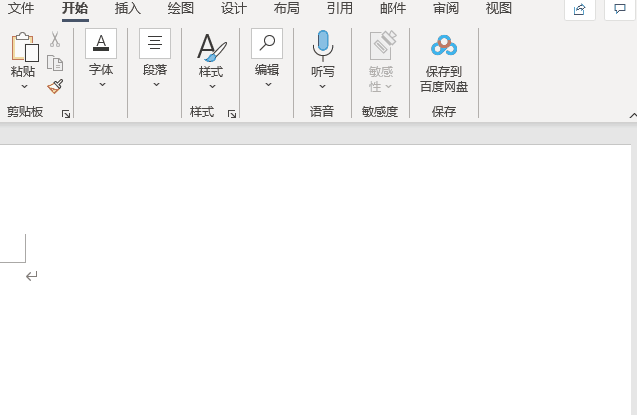
以上就是今天的全部内容,希望对你有帮助~咱们下期再见!
Word学习交流请加QQ群:816626786
做Word大神,快速提升工作效率,部落窝教育《Word极速贯通班》直播课全心为你!
扫下方二维码关注公众号,可随时随地学习Word:
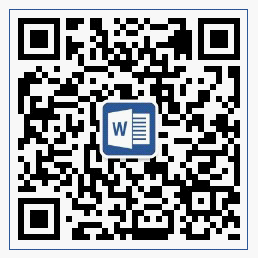
相关推荐:
收藏!4个精美的国外简历模板网站,在家躺着也能收offer!
提高工作效率!这招Word批量处理技巧你可要记牢
Word小妙招:【F4】键快速统一图片大小
版权申明:
本文作者Rae;同时部落窝教育享有专有使用权。若需转载请联系部落窝教育。
